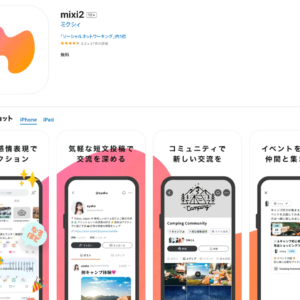mixi2(ミクシィ2)とは?始め方・登録方法。招待画面・招待リンク・複数アカウントは所持可能?
【この記事にはPRを含む場合があります】

2024年12月16日、株式会社MIXI(ミクシィ)は、新SNS『mixi2(ミクシィ2)』を招待制でリリースしました。
『mixi2(ミクシィ2)』は、”今を共有でき、すぐ集える” をコンセプトにした、身近な友人・知人との交流に重点を置いた “短文共有SNS” で、2004年にリリースされて人気になった、本家の『mixi』とは異なるサービスです。
リリース同日には、人気漫画・アニメ『葬送のフリーレン』の 公式X(旧Twitter)アカウントでmixi2の招待リンクがシェアされて、早速話題になりました。
mixi2https://t.co/cSGiLhWXCQ #mixi2
— 『葬送のフリーレン』公式 (@FRIEREN_PR) December 16, 2024
この記事では、新SNS『mixi2(ミクシィ2)』とはどんな特徴があるSNSなのかや、mixi2の始め方・アカウントの登録方法について、招待画面からの登録の仕方、複数アカウントの所持ができるかなどをお伝えします。
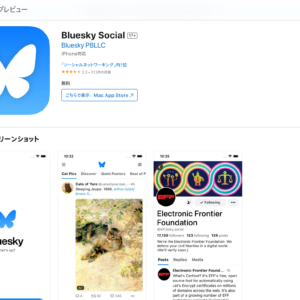
「mixi2(ミクシィ2)」とは?
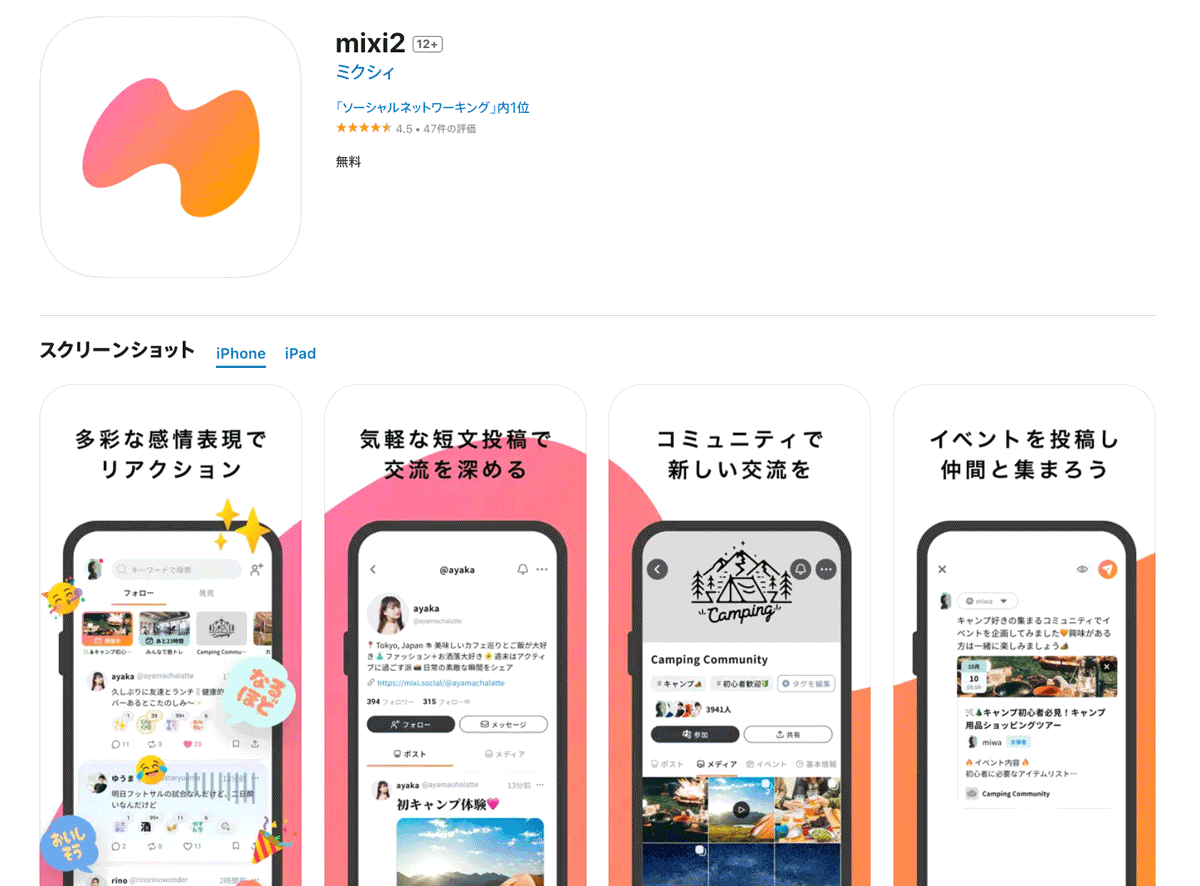
(出典:AppStore)
『mixi2(ミクシィ2)』とは、株式会社MIXI(ミクシィ)が提供する、”招待制” の “短文型SNS” です。
リアルな友人・知人など、身近な人との交流に重きを置いたSNSで、ユーザーは “149.3文字以内(逆から読むとミクシィ)” の短文テキストや、画像などをシェアすることで交流を深めることができます。
“招待制” というクローズドな世界になっているほか、『mixi2(ミクシィ2)』には、”18歳未満は利用禁止” という年齢制限もあり、安心してユーザー同士の交流を楽しめるSNSになるのではと期待されています。

「mixi2」の始め方・アカウント登録方法
『mixi2(ミクシィ2)』の始め方・アカウント登録方法は、かんたんです。
実際の画面を使って、登録の手順を紹介しますね!
手順1.「mixi2アプリ」をダウンロードする
『mixi2(ミクシィ2)』の招待URLをクリックすると、下記のような「INVITATION」画面が表示されます。
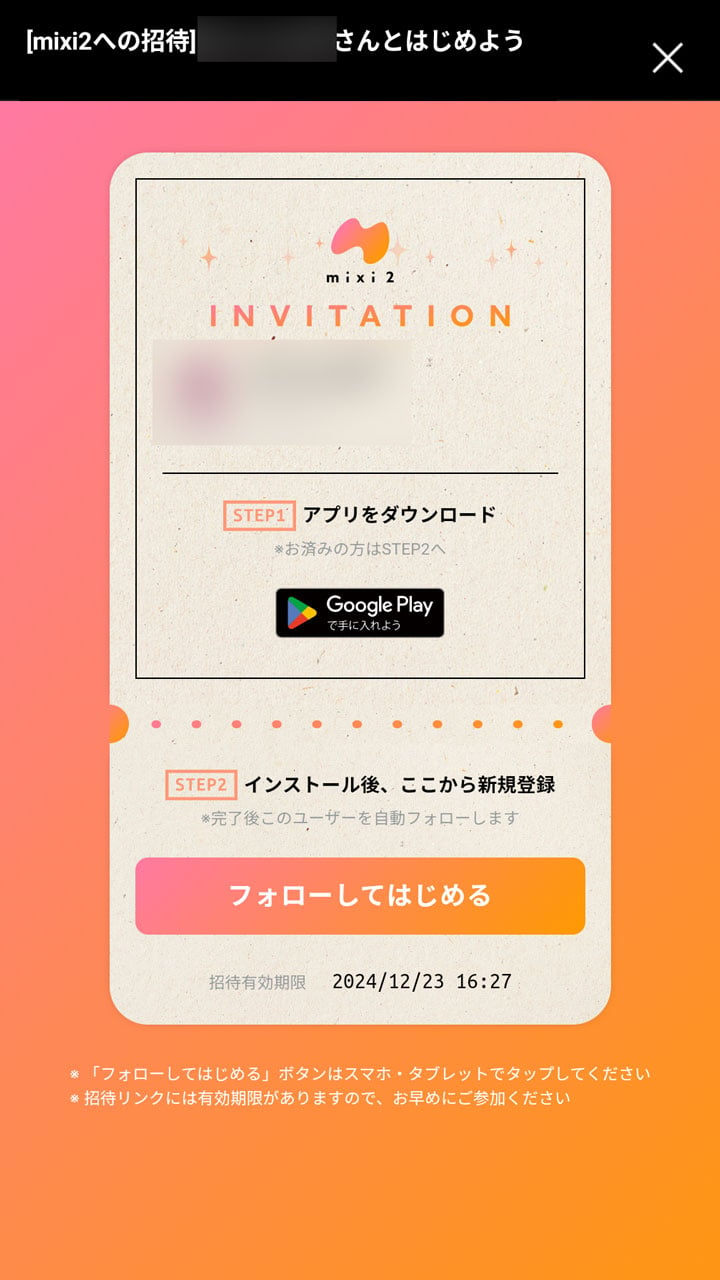
手持ちのデバイスに合わせて、案内に従い、『mixi2(ミクシィ2)』のスマホアプリを AppStore(iPhone/iPad用) もしくは GooglePlayストア(Android用) からダウンロードしましょう。
( ※ アプリダウンロード済みの人は、「フォローしてはじめる」ボタンをタップでOKです。”手順3″ までスキップしてください)
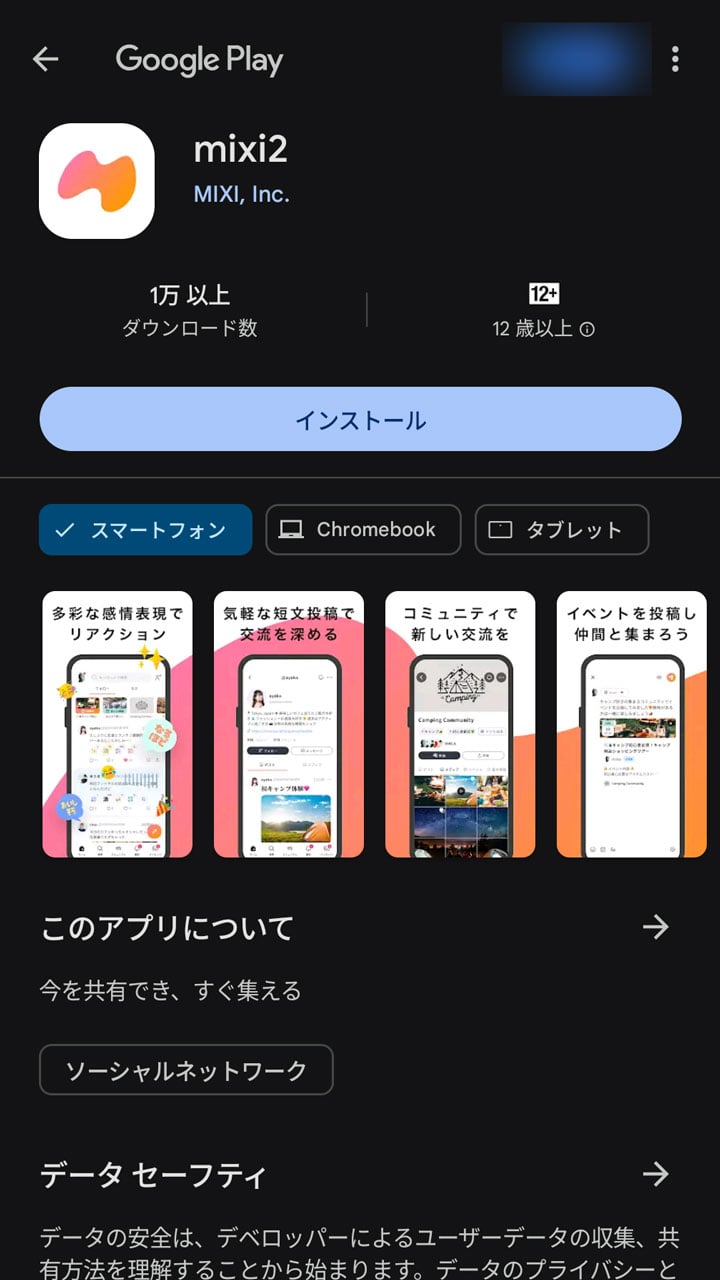
> AppStore「mixi2」アプリインストールはこちら(iPhone/iPad用)
> GooglePlayストア「mixi2」アプリインストールはこちら(Android用)
手順2.「招待リンク」を開く
『mixi2(ミクシィ2)』アプリのダウンロードが終わると、「招待画面からはじめよう」という表示が出ます。
Google Chrome や Safari など、Webブラウザでアプリダウンロード前に開いていた「招待リンクのページ(招待画面)」に戻りましょう。
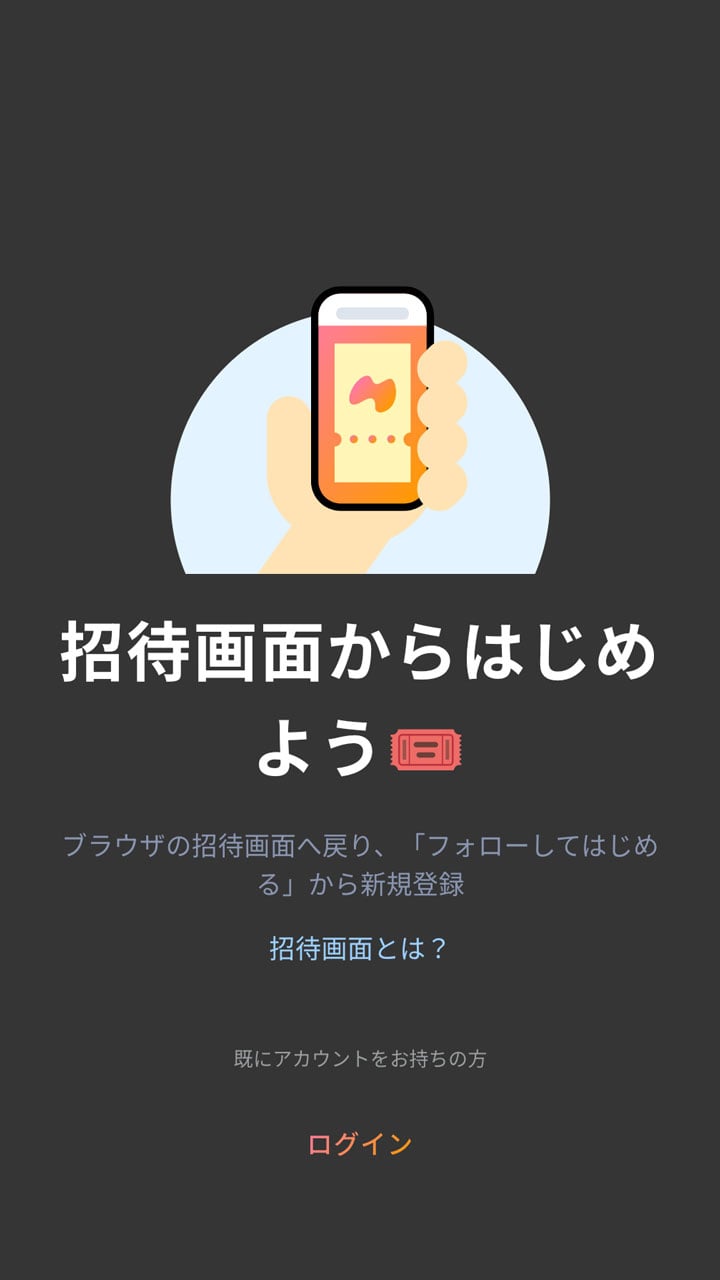
アプリをダウンロードした後は、下記のような “招待画面” が表示されるので、「新規登録」ボタンをタップして、新規アカウント登録をはじめましょう。
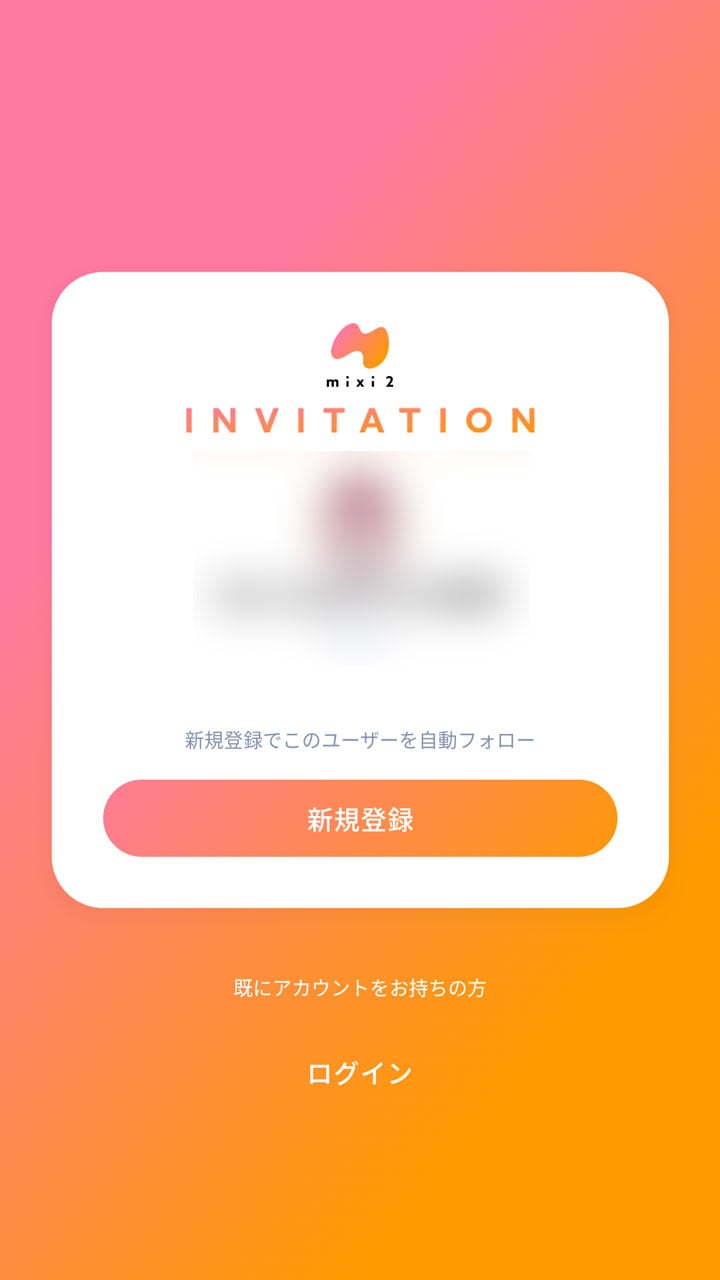
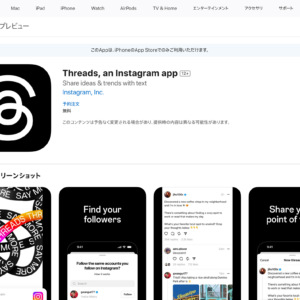
手順3.「年齢確認」「利用規約」に同意する
つぎに、「年齢」と「利用規約」の確認画面が表示されます。
『mixi2(ミクシィ2)』には、18歳未満は利用禁止という年齢制限があり、小学生や中学生、高校生など、18歳未満の子どもは利用することができません。
条件を満たしていることを確認した上で、「同意して次へ」ボタンをタップしてください。
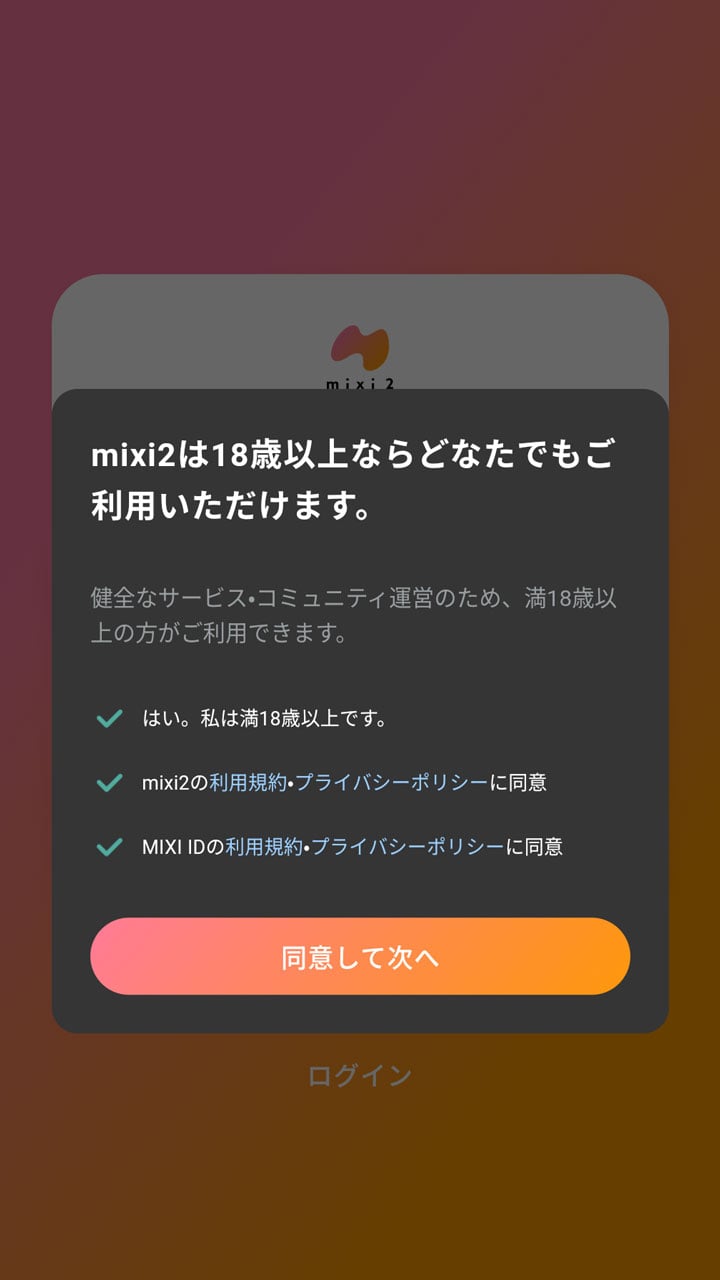
手順4.「メールアドレス」を登録する
続いて「mixi2に新規登録」という画面が表示されます。「メールアドレス」を入力しましょう。
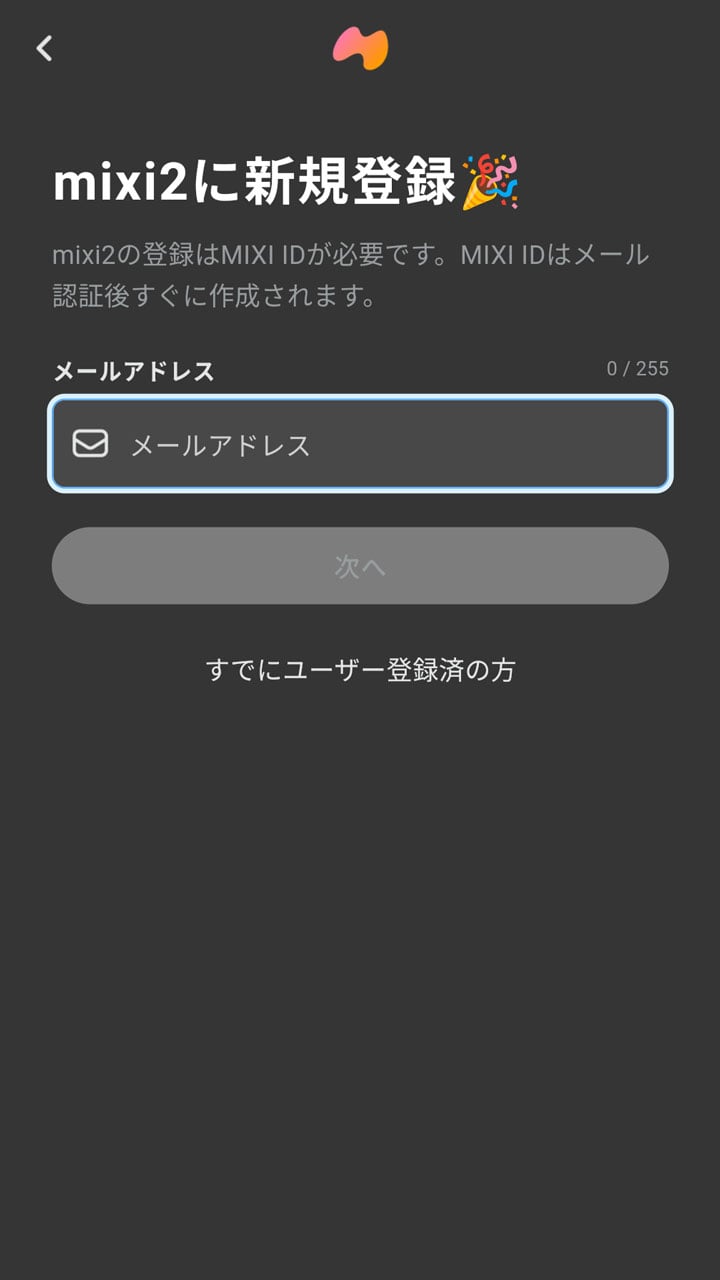
補足:mixi2では複数アカウントの所持が可能!
なお、『mixi2(ミクシィ2)』では、”複数アカウントの所持” が許可されていて、1つのメールアドレスで3アカウントまで作成できます。
ビジネス用・友人や家族との交流用・趣味用アカウントなど、サブ垢を作成して運用することができるのは、ユーザーとしてはうれしいですよね!
“投稿したい内容に合わせてアカウントを変える” 形でのアカウント運用も、検討してみると良いでしょう。

手順5.「メールアドレス」を認証する
登録したメールアドレス宛に、『mixi2(ミクシィ2)』の「認証コード」が記載されたメールが届くので、認証を済ませましょう。
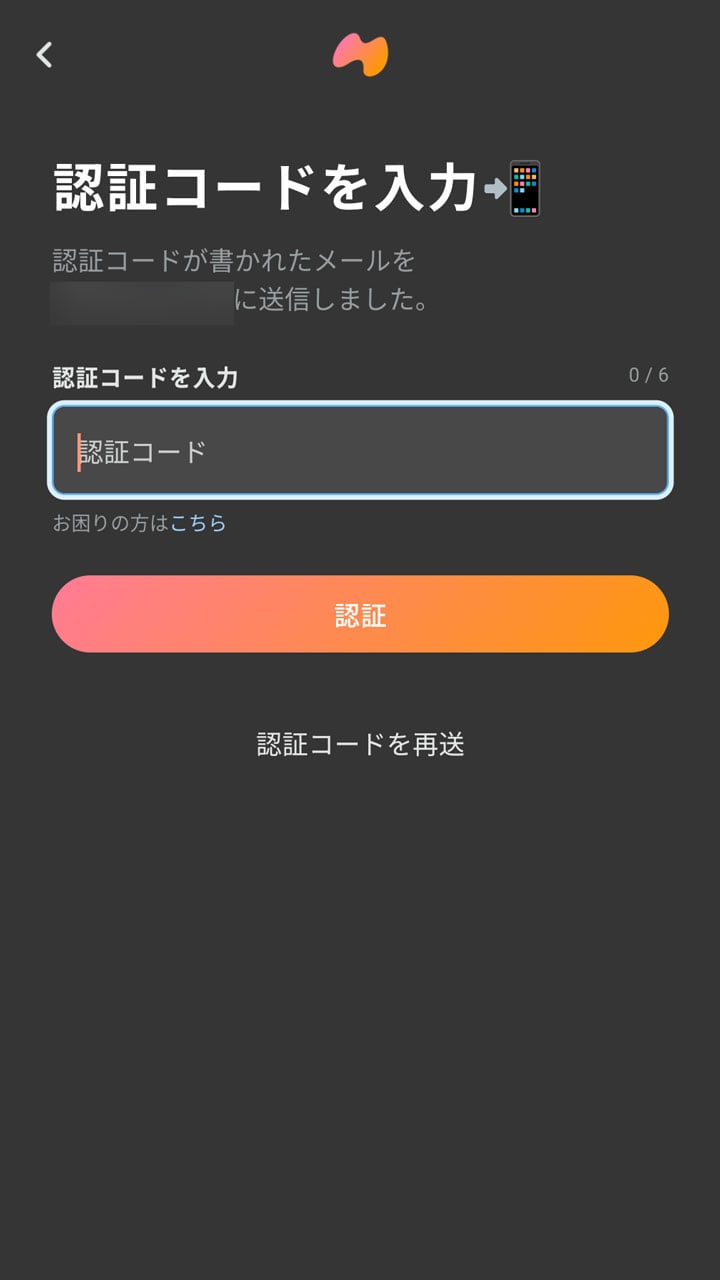
手順6. 表示する「名前」を設定する
つぎに、『mixi2(ミクシィ2)』で表示する「名前(表示名)」を設定します。表示名はいつでも変更できるので、迷ったら仮で入力してもOKです。
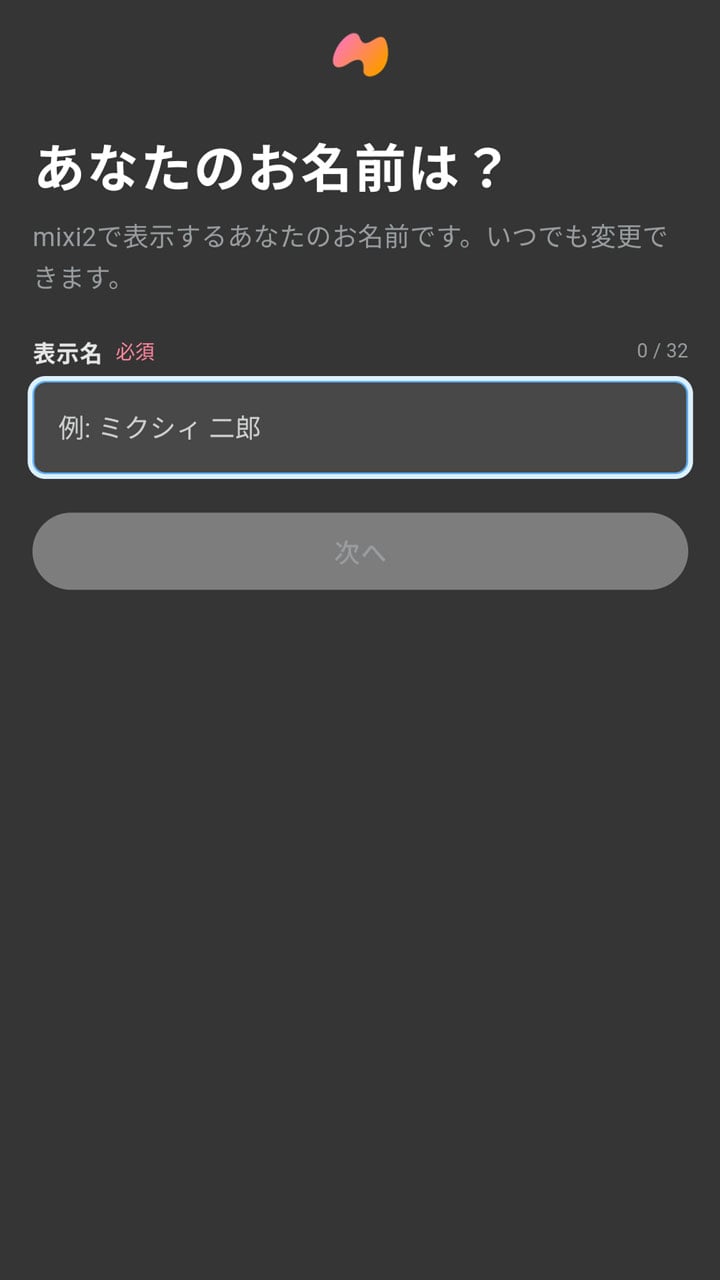
手順7. mixi2の「ID」を設定する
続いて、『mixi2(ミクシィ2)』の「ID」を設定します。
先述の「表示名」はいつでも変更できますが、「ID」は変更できないので、注意して入力してください。
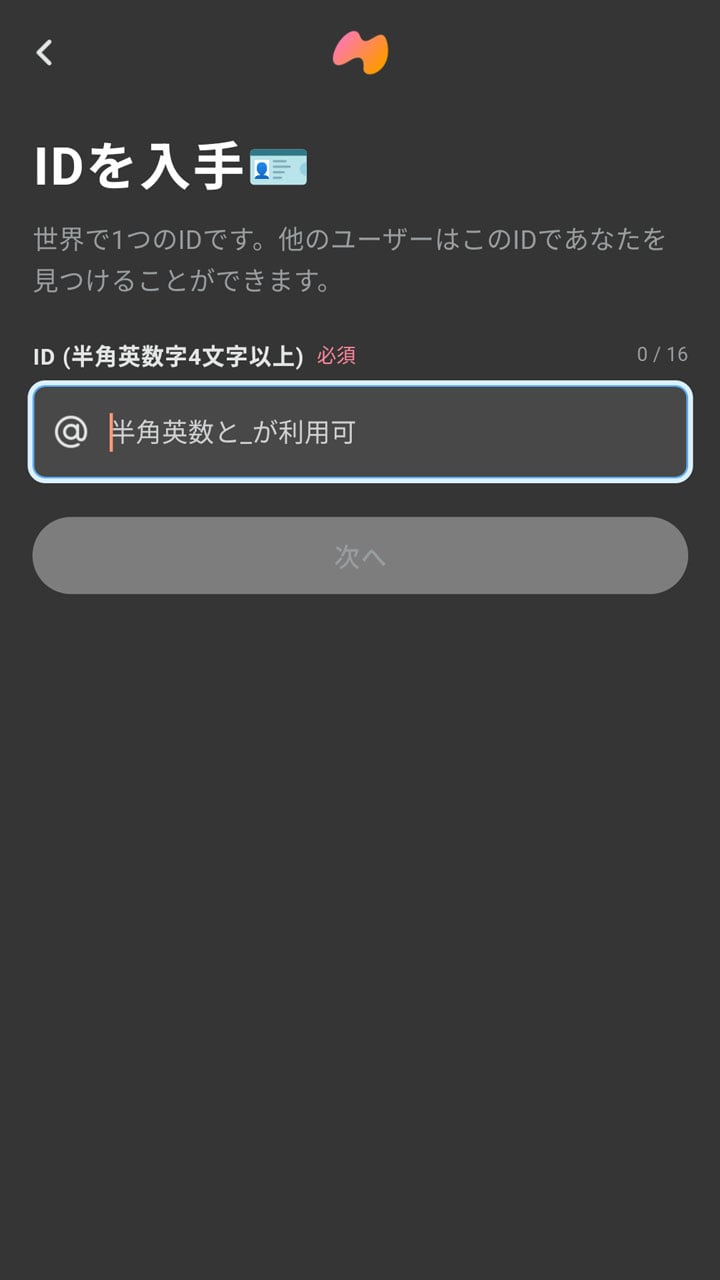
IDは “半角英数字4文字以上” で設定可能で、半角英数のほか、_(アンダーライン記号)が利用可能です。
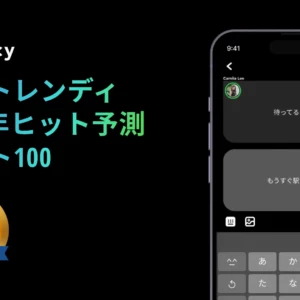
手順8.「プロフィール画像」を設定する
つぎに、「プロフィール画像」の設定画面が表示されるので、好きな画像を設定しましょう。
なお、プロフ画像の設定は必須ではないので、すぐに設定したい画像がない人は「あとで設定する」ボタンでスキップしてください。
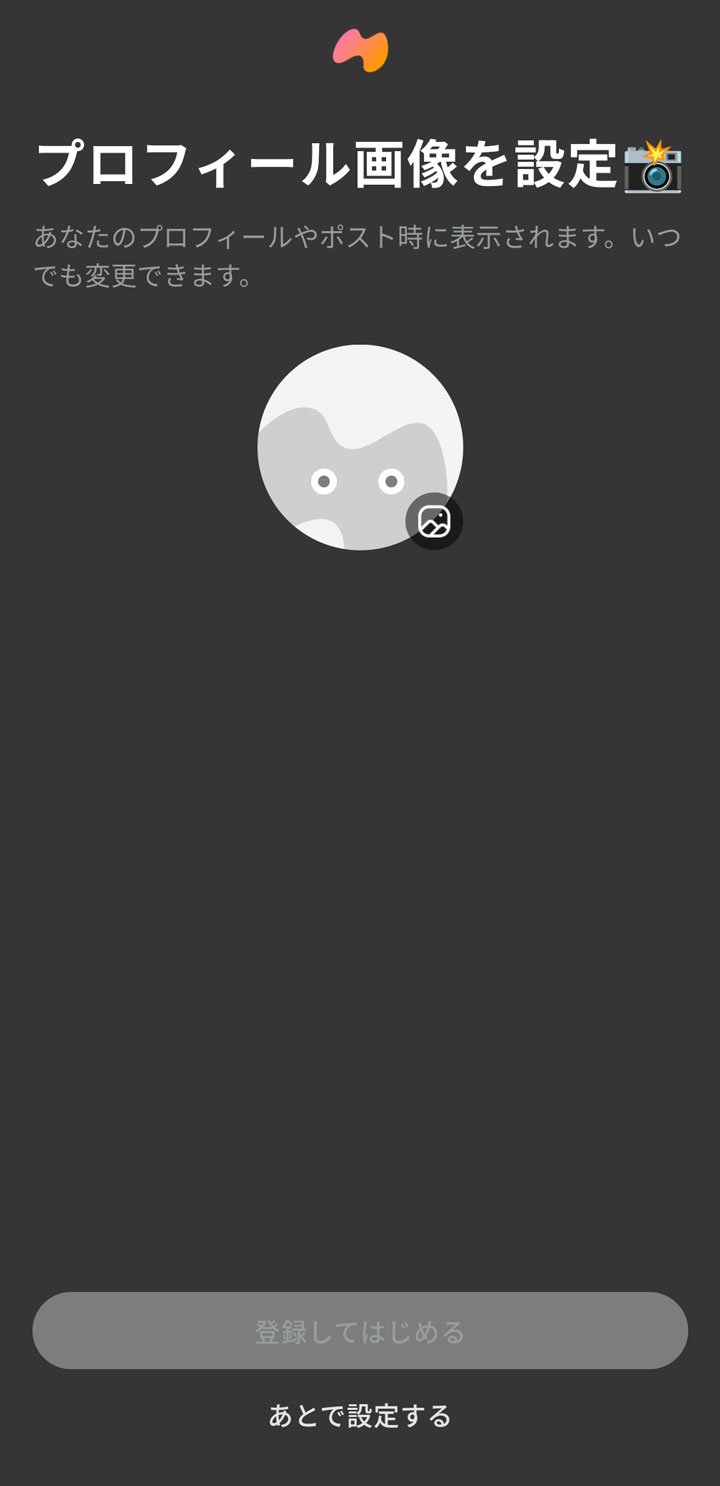
手順9.「通知」を設定する
さいごに、『mixi2(ミクシィ2)』の「プッシュ通知設定」を許可するかどうかを選択する画面が表示されるので、通知をONにするかOFFにするか選びましょう。
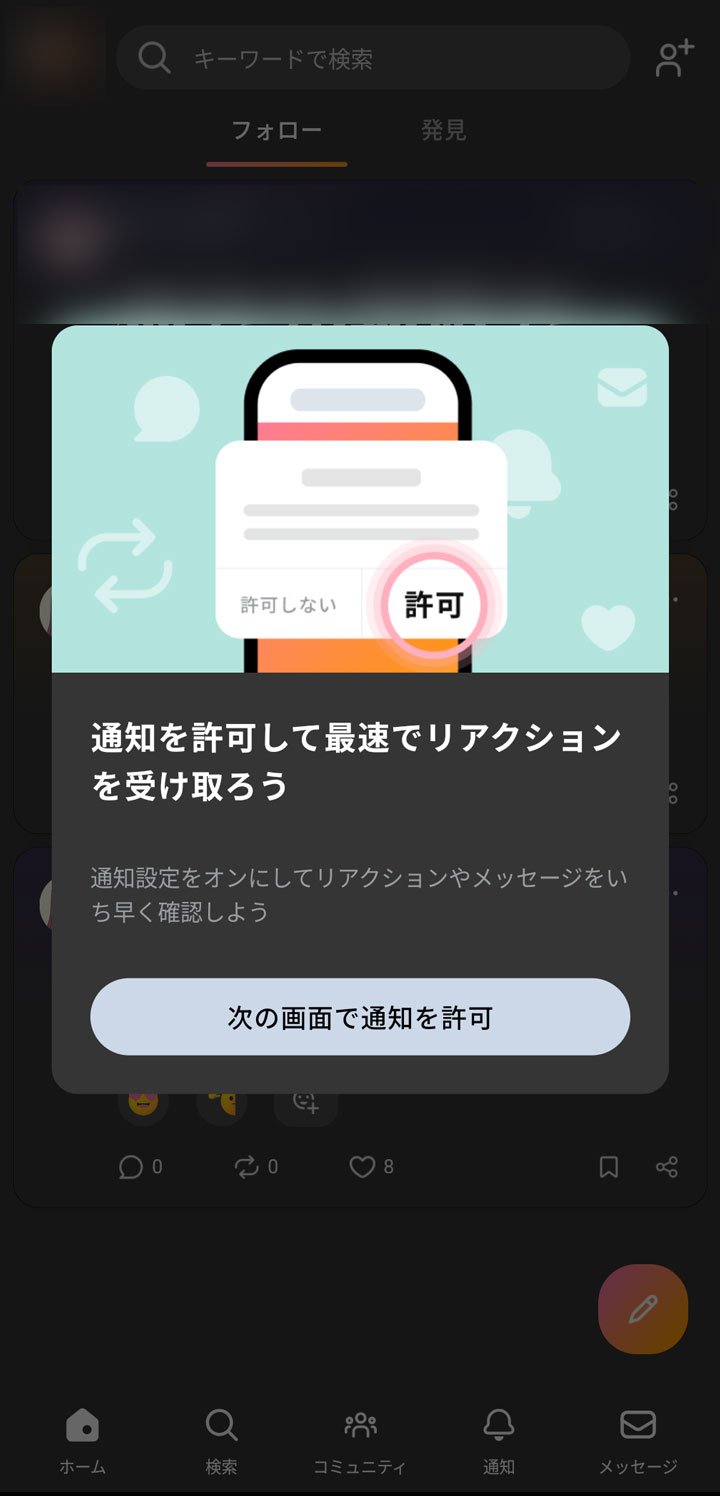
基本的には、通知をONにして、ほかのユーザーからのメッセージやリアクションに気づきやすくしておくのがおすすめです。
以上で、『mixi2(ミクシィ2)』の初期設定・アカウント登録は完了です!
下記のような「ホーム画面」が表示されるので、フォローするユーザーを探したり、招待してくれたユーザーの投稿をみたり、mixi2での交流を楽しみましょう!
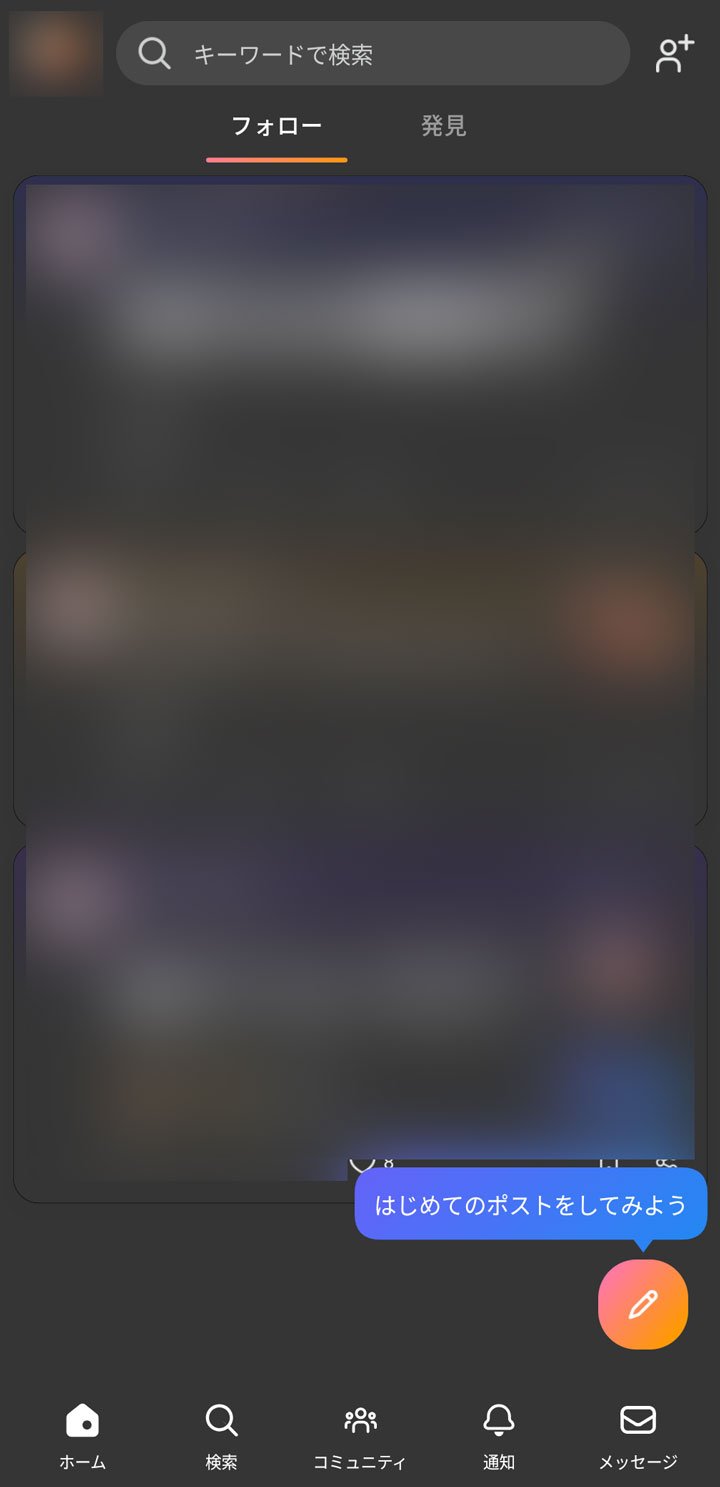

新SNS「mixi2」で楽しい交流を!
このように、2024年12月に “招待制” でのサービス提供が始まった新SNS『mixi2(ミクシィ2)』は、かんたんに始められるSNSです。
1メールアドレスで “最大3つまで” アカウントを持つことができるので、ビジネス用・プライベート用など、サブアカウントを運用するのも検討しながら、始めてみてください!